■タグでバナー・キャプチャー
★ 簡易バナーの作り方 ★
■ タグで作る ■
◆ 見本 NO1 ◆
KINAKO
<table border="0" cellpadding="0" cellspacing="0" width="90px" height=90 background="http://アイコン画像アドレス" style="border-style:solid;border-color:#336666;border-width:2px;background-repeat:no-repeat;background-position:center center;background-color:好きな背景色;"><TR><TD valign=bottom ><table border=0><TR><TD style=" font-weight:bold;font-size:14px;color:#000000;font-family:Comic Sans MS ;">KINAKO</TD></TR></table></TD></TR></table>
★ 詳細 ★
* 赤表示は、文字位置です。
上にするなら、 VALIGN=TOP
真ん中にするなら、 ALIGN=CENTER
見本は、、 (VALIGN=bottom)=下 です。
* 青表示は、文字関連です。
好きな、サイズ・色・書式に変えてください。
font-weight:bold; とは、太字のタグです。
太字にしない時は、この部分を外して下さい。
* 作りたいバナーの大きさなどで、
テーブルの width height のサイズは、変更してくださいね。
..............................................................
◆ ただし、これだけでは、
background="http://アイコン画像アドレス"
としているので、テーブルの背景画像となります。
バナーとして、相手の方に、持って帰っていただけません。
これを、色々、操作して、バナーとして作成します。
* 最終的に、バナーとして持ち帰って頂く為には、加工しますので、
使う画像が、アニメーション画像でも、
出来上がり画像は、アニメーションにはなりません!!
* 見本のような アニメーションバナーを・・・と言うなら、
表示した画像の横に、作ったタグを、持ち帰れる様に
書き出しておけばいいです。
................................................................................................
★ 表示例 ★
KINAKO
<table border="0" cellpadding="0" cellspacing="0" width="90px" height="90px" background="http://アイコン画像アドレス" style="border-style:solid;border-color:#336666;border-width:2px;background-repeat:no-repeat;background-position:center center;background-color:好きな背景色;"><TR><TD valign=bottom ><table border=0><TR><TD style="font-weight:bold;font-size:14px;color:#000000;font-family:Comic Sans MS;">KINAKO</TD></TR></table></TD></TR></table>
* ←のバナーは、タグで作っています。
画像の、ダウンロードはできません。
上記のタグを お持ち帰り下さいね♪
表示例のタグは、↓です。
* 自動改行なし(<BR>タグで指定)で、編集する時は、
文字は、<BR>タグで、調整してください。
<!--テーブル左始まり--><table border=0 WIDTH=400 style="font-size:10px;color:#000000;border-style:solid;border-color:#bebebe;border-width:1px;"><TR><TD WIDTH=100><table border="0" cellpadding="0" cellspacing="0" width="90px" height="90px" background="http://アイコン画像アドレス" style="border-style:solid;border-color:#336666;border-width:2px;background-repeat:no-repeat;background-position:center center;background-color:#ffffff;"><TR><TD valign=bottom><table border=0><TR><TD style="font-weight:bold;font-size:14px;color:#000000;font-family:Comic Sans MS;">KINAKO</TD></TR></table></TD></TR></table><!--テーブル左終了-->
</td><td>
<!--テーブル右タグ始まり--> <table border="0" cellpadding="0" cellspacing="0" width="90px" height="90px" background="http://アイコン画像アドレス" style="border-style:solid;border-color:#336666;border-width:2px;background-repeat:no-repeat;background-position:center center;background-color:好きな背景色;"><TR><TD valign=bottom><table border=0><TR><TD style="font-weight:bold;font-size:14px;color:#000000;font-family:Comic Sans MS;">KINAKO</TD></TR></table></TD></TR></table> <!--テーブル右タグ終了-->
* ←のバナーは、タグで作っています。
画像の、ダウンロードはできません。
上記のタグを お持ち帰り下さいね♪
</TD></TR></table>
。。。。。。。。。。。。。。。。。。。。。。。。。。。。。。。。。。。。。
注 タグで、持って帰ってもらう場合は、
タグ表示をしなければなりません。。
このまま、書き込むと、バナー画像が、2つ表示されます。
人に見せるタグを表示するには、赤表示している箇所を、
タグ抜きをしてください!!
<!--テーブル右タグ始まり--> <!--テーブル右タグ終了-->
の赤文字を、削除し、タグ抜きツールで出来た、特殊文字を
<!--テーブル右タグ始まり--> <!--テーブル右タグ終了-->
の間に書き込んでください!!
タグ抜きツール
................................................................................................
* バナー台を借りてきて、使う場合は、最上記のタグから
border-style:solid;border-color:#bebebe;border-width:1px;
を、抜いてください。
◆ 見本 NO2 ◆
KINAKO
<table border="0" cellpadding="0" cellspacing="0" width="149px" height="48px" background="http://バナー台画像アドレス" style="background-repeat:no-repeat;background-position:center center;"><TR><TD align=right><table border=0><TR><TD style="font-weight:bold;font-size:20px;color:#e0e0e0;font-family:Comic Sans MS;"><i>KINAKO</i></TD></TR></table></TD></TR></table>
* 見本は、文字を align=right にして、右寄せしてます。
文字を <i>・・・</i> にして、斜めにしています。
フォント数は、20pxです。
色々、試してみてくださいね~~♪
........................................................
★ 見本NO1・見本NO2 共、
画像として使う時は、下で説明してる行程で、加工処理をしてください。
◆ ここからの説明は、アニメーションにはなりません。
上の画像は、加工済で、出来上がった物です。
マウスの右をクリックしてみてください。
ちゃんと、<画像を保存する>事ができますよ~~♪
(1) フリーページ等に、最上部のタグを書き込みます。
書き込んだ、タグを見本(最上部)のように、画像として表示させておきます。
<キャプチャーとして使う時、(2)~(7)の操作をします。>
(2) PCのキーボードに<Prnt Scm>という、キーがあります。
(キャプチャー機能)
これを、押してください。
(画像が、記憶されました)
(3) PCの、スタートボタンをクリックして、全てのプログラムをクリック。
(4) アクセサリー項目の<ペイント>を、クリックします。
(5) <ペイント>ツールが出てきます。
ペイントツール内の、<編集>をクリックします。
→ <貼り付け>をクリックすると、記憶した ページ画像全てが表示されます。
(6) ペイントツール内の<ファイル>をクリック。。
(7) ペイントツール内の<名前を付けて保存>で、
PC内の画像ファイルに保存してください。
注 (このとき、必ず、gif もしくは、jpgで保存してくださいね)
.......................................................
◆ ここからは、この画像の加工です。
(1) 取り込んだ画像ファイルを開きます。
(2) 画像にカーソルを合わせ、マウスの右をクリック。
<開く>をクリックしてください。
(3) Microsoft Photo Editor を表示します。
(4) 点線の四角い印があります。
(5) マウスの左で、それをクリックしてください。
取り込む画像より、大きめに、マウスの左をクリックしながら
画像を、おおよそ囲ってください。
(6) 点滅点線で、切り取る画像選択が出来ました。
(7) マウスの右をクリックして、<トリミング>を押してください。
(8) このままでは、周囲に無駄な背景が残っています、
画像が小さいと、編集できないので、画像を大きくして、加工します。
(9) 虫眼鏡マークを、マウスの左でクリック。
カーソルを、画像に当てて、マウスの左をクリックすると、
画像は大きくなります。
押す回数ごとに、画像は大きくなります。
(10) ここで、再び、(4)~(7)の行程を行います。
(11) ファイルをクリック・・<名前を付けて保存>してください。
* 虫眼鏡で、画像を大きくしていても、
保存する画像は、元のサイズです。
虫眼鏡は、編集しやすいように大きくなるだけですよ~♪
後は、画像を、画像倉庫・・
もしくは、インフォ等の画像倉庫に保存して使います。
凄く、面倒に見えますが、この作業は、色んな事に使えます。
やりだすと、とても簡単です。
バナー以外にでも、色々試してみてくださいね~♪
■ ソフトを使って作る ■
ここでは、ソフトを配布しているサイト紹介だけします。
ご自分で、色々試して見てくださいね。
私も、ここのサイトのものは、取り込んでいますが、
万一、不具合が出ても、保障は致しませんので、
説明をよく読んで、ダウンロードしてくださいね。。
■ バナー作成ツール(無料ダウンロード)
■ gifアニメーション作成ツール(無料ダウンロード)
■ オートロゴ・「ロゴ&バナー無料自動作成」
。。。。。。。。。。。。。。。。。。。。。。。。。。。。。。。。。。。。。。。。。。。
◆ 私が使ってる<解凍ツール>です ◆
■ 圧縮・解凍ツール(ドラッグドロップするだけ)
ジャンル別一覧
人気のクチコミテーマ
-
-

- 新製品発売情報・予約情報
- 喜怒哀楽by増田貴久
- (2025-02-14 15:21:13)
-
-
-

- いいもの見つけたよ
- 10%Pバック😀Canon キヤノン デジタ…
- (2025-11-13 18:03:48)
-
-
-
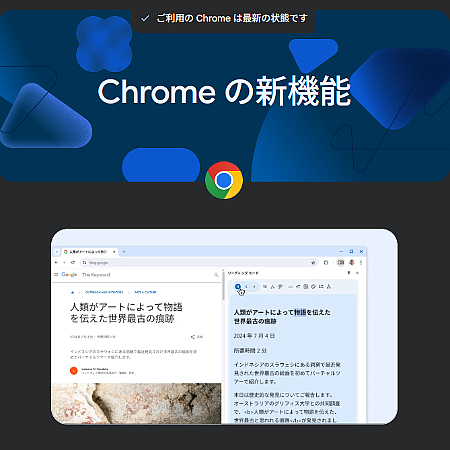
- パソコンニュース&情報
- ブラウザChromeの新機能 "ページを音…
- (2025-11-03 10:02:13)
-
© Rakuten Group, Inc.



